2.1.1
RuStore позволяет интегрировать платежи в мобильное приложение.
Если не знаете с чего начать, прочтите инструкцию в сценариях использования.
Пример реализации
Ознакомьтесь с приложением-примером, чтобы узнать, как правильно интегрировать SDK платежей.
Условия работы платежей
- Приложение загружено в Консоль RuStore.
- Приложение прошло модерацию (публиковать приложение необязательно).
- Подпись тестируемой сборки (например,
debug) приложения должна совпадать с подписью сборки приложения, которая была загружена в консоль и прошла модерацию ранее (например,release).
- На устройстве пользователя установлена актуальная версия RuStore.
- Пользователь авторизован в RuStore.
- Пользователь и приложение не должны быть заблокированы в RuStore.
- Для приложения включена возможность покупок в RuStore Консоли.
Сервис имеет некоторые ограничения на работу за пределами России.
Подготовка к работе
Для подключения скачайте RuStore Billing SDK и импортируйте его в проект (Assets > Import Package > Custom Package). Зависимости подключаются автоматически с помощью External Dependency Manager (включен в SDK).
Если вы используете операционную систему macOS, измените настройки утилиты архивации. В настройках Archive Utility снимите флажок Keep expanding if possible. В противном случае архив проекта будет скачан некорректно.
Также вы можете склонировать код с помощью Git.
Для корректной обработки зависимостей SDK установите следующие настройки.
- Edit > Project Settings > Player Settings > Publishing Settings, включите Custom Main Gradle Template и Custom Gradle Properties Template.
- Assets > External Dependencies Manager > Android Resolver > Settings, включите Use Jetifier, Patch
mainTemplate.gradle, PatchgradleTemplate.properties.
После настройки обязательно сделать Assets > External Dependencies Manager > Android Resolver > Force Resolve.
Minimum API level должен быть установлен не ниже 24. Минификация приложения (ProGuard/R8) в данный момент не поддерживаетс�я, необходимо её отключить в настройках проекта (File > Build Settings > Player Settings > Publishing Settings > Minify).
Обработка deeplink
Deeplink в RuStore SDK платежей нужна для корректной работы со сторонними приложениями оплаты. Она помогает пользователям быстрее совершать покупки в стороннем приложении и возвращаться в ваше приложение.
Для настройки работы с deeplink в вашем приложении и RuStore SDK, укажите deeplinkScheme внутри вашего AndroidManifest файла и переопределите метод onNewIntent вашего Activity.
<activity
android:name="ru.rustore.unitysdk.RuStoreUnityActivity" android:theme ="@style/UnityThemeSelector" android:exported ="true">
<intent-filter>
<action android:name="android.intent.action.MAIN"/>
<category android:name="android.intent.category.LAUNCHER"/>
</intent-filter>
<intent-filter>
<action android:name="android.intent.action.VIEW"/>
<category android:name="android.intent.category.DEFAULT"/>
<category android:name="android.intent.category.BROWSABLE"/>
<data android:scheme="yourappscheme"/>
</intent-filter>
</activity>
Вместо yourappscheme из примера выше укажите название своей схемы. Например, ru.package.name.rustore.scheme.
Далее расширьте класс UnityPlayerActivity и добавьте обработку входящего intent в onNewIntent.
package ru.rustore.unitysdk;
import android.os.Bundle;
import android.content.Intent;
import ru.rustore.unitysdk.billingclient.RuStoreUnityBillingClient;
import com.unity3d.player.UnityPlayerActivity;
public class RuStoreUnityActivity extends UnityPlayerActivity {
@Override protected void onCreate(Bundle savedInstanceState) {
super.onCreate(savedInstanceState);
if (savedInstanceState == null) {
RuStoreUnityBillingClient.onNewIntent(getIntent());
}
}
@Override protected void onNewIntent(Intent intent) {
super.onNewIntent(intent);
RuStoreUnityBillingClient.onNewIntent(intent);
}
}
Разместите Java-файл с кодом расширения UnityPlayerActivity в папке проекта Assets. Если у вас уже есть своё расширение UnityPlayerActivity, перенесите в него код функций onCreate и onNewIntent.
Инициализация
Перед вызовом методов библиотеки необходимо выполнить её инициализацию.
Выберите в меню редактора пункт Window > RuStoreSDK > Settings > Billing Client.
RuStoreBillingClient.Instance.Init();
Если требуется инициализация с другими настройками, есть возможность передать их непосредственно из кода.
var config = new RuStoreBillingClientConfig() {
consoleApplicationId = "123456" ,
deeplinkPrefix = "yourappscheme" ,
allowNativeErrorHandling = true,
enableLogs = true
};
RuStoreBillingClient.Instance.Init(config);
-
consoleApplicationId— идентификатор приложения из консоли RuStore.
Где в RuStore Консоль отображаются идентификаторы приложений?
- Перейдите на вкладку Приложения и выберите нужное приложение.
- Скопируйте идентификатор из URL-адреса страницы приложения — это набор цифр между
apps/и/versions. Например, для URL-адресаhttps://console.rustore.ru/apps/123456/versionsID приложения —123456.
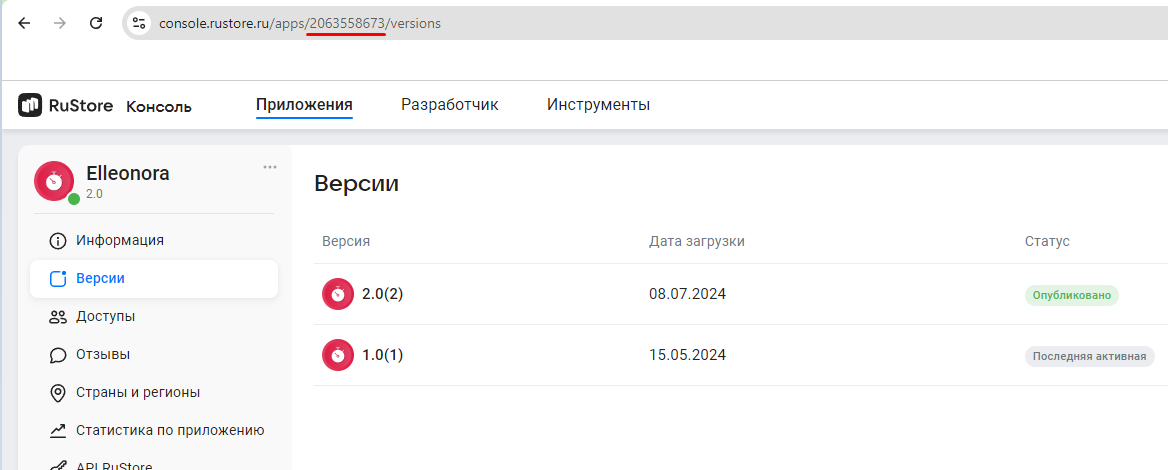
-
deeplinkPrefix— URL-адрес для использования deeplink. В качестве названия может быть использовано любое уникальное имя (пример:yourappscheme). -
allowNativeErrorHandling— разрешить обработку ошибок в нативном SDK (см. подробнее в разделе Обработка ошибок). -
enableLogs— включить ведение журнала событий.
deeplinkPrefix, должна совпадать со схемой, указанной в AndroidManifest.xml (подробнее см. Обработка deeplink).Если вам нужно проверить факт инициализации библиотеки, используйте свойство RuStoreBillingClient.Instance.isInitialized — его значение true, если библиотека инициализирована, и false, если Init еще не был вызван.
var isInitialized = RuStoreBillingClient.Instance.IsInitialized;
Как работают платежи
Проверка доступности работы с платежами
Для проверки доступности платежей используйте методCheckPurchasesAvailability.
Если все указанные выше условия выполняются, возвращается FeatureAvailabilityResult.isAvailable == true.
В противном случае возвращается FeatureAvailabilityResult.isAvailable == false, где FeatureAvailabilityResult.cause — это ошибка о невыполненном условии.
Все возможные ошибки RuStoreException описаны в разделе Обработка ошибок. Прочие ошибки возвращаются в onFailure. (См. Task API).
RuStoreBillingClient.Instance.CheckPurchasesAvailability(
onFailure: (error) => {
// Process error
},
onSuccess: (response) => {
if (response.isAvailable) {
// Process purchases available
} else {
// Process purchases unavailable
}
}
);
Работа с SDK
Получение списка продуктов
Вы проверили, что платежи доступны и пользователи могут совершать покупки. Теперь можно по�лучить список продуктов. Используйте метод GetProducts, чтобы получить информацию о продуктах, добавленных в ваше приложение через RuStore Консоль.
RuStoreBillingClient.Instance.GetProducts(productsId,
onFailure: (error) => {
// Process error
},
onSuccess: (response) => {
// Process response
}
);
string[] productIds — список идентификаторов продуктов. В нём не должно быть более 100 позиций.
Чтобы указать id продуктов, которые нужны для работы метода, выполните следующие действия.
- Откройте RuStore Консоль.
- Перейдите на вкладку Приложения.
- Выберите нужное приложение.
- В левом боковом меню выберите раздел Монетизация.
- Выберите тип товара: Подписки или Разовые покупки.
- Скопируйте идентификаторы нужных товаров. Это и есть
idпродуктов.
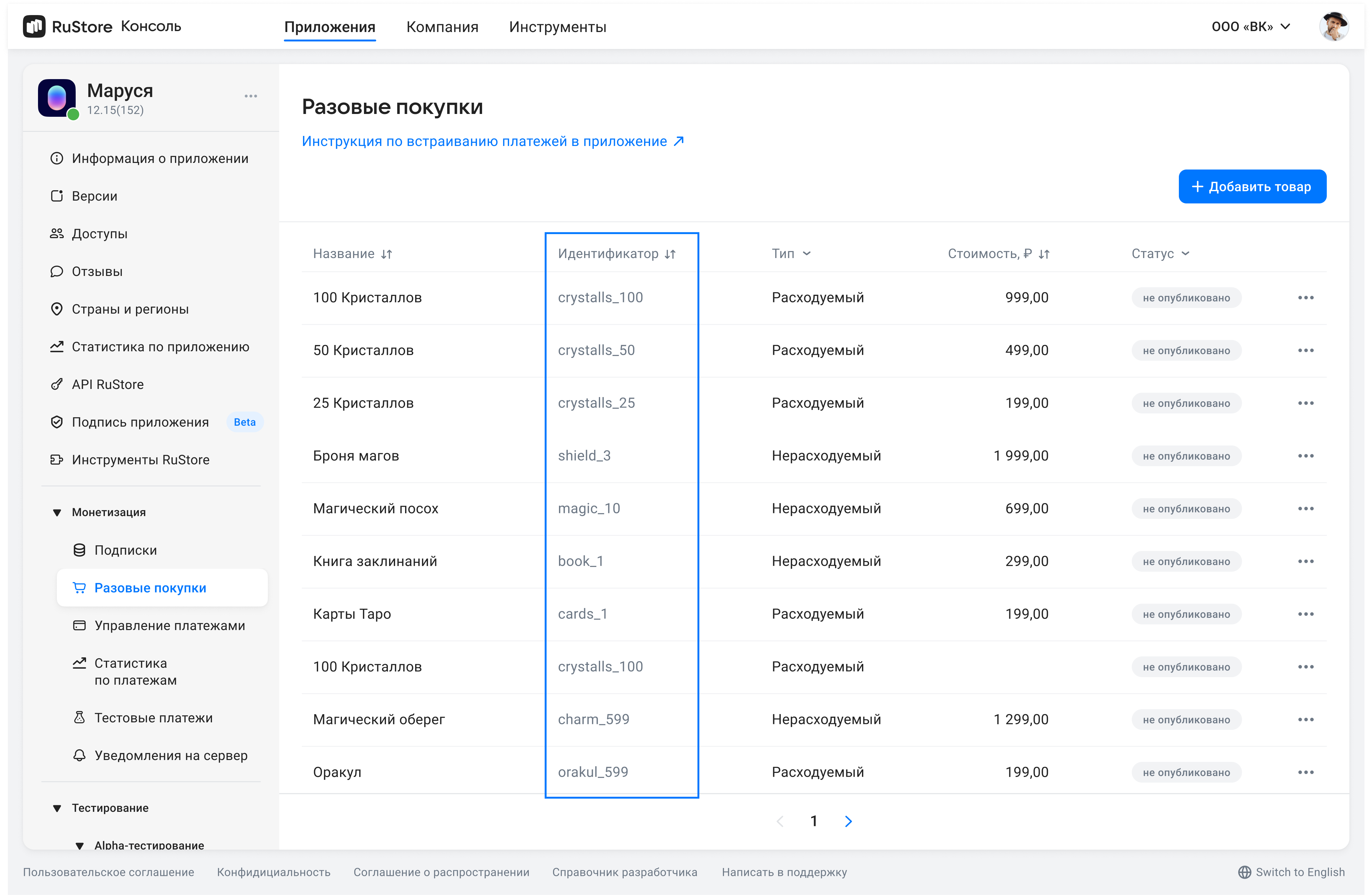
Метод возвращает список продуктов List<Product>.
Структура �продукта
public class Product {
public enum ProductStatus {
ACTIVE,
INACTIVE
}
public enum ProductType {
NON_CONSUMABLE,
CONSUMABLE,
SUBSCRIPTION
}
public string productId;
public ProductType productType;
public ProductStatus productStatus;
public string priceLabel;
public int price;
public string currency;
public string language;
public string title;
public string description;
public string imageUrl;
public string promoImageUrl;
public ProductSubscription subscription;
}
productId— идентификатор продукта, который был присвоен продукту в RuStore Консоли (обязательный параметр).productType— тип продукта (потребляемый / непотребляемый / подписка):CONSUMABLE/NON-CONSUMABE/SUBSCRIPTION.productStatus— статус продукта.priceLable— отформатированная цена товара, включая валютный знак на языкеlanguage.price— цена в минимальных единицах (в копейках).currency— код валюты ISO 4217.language— язык, указанный с помощью BCP 47 кодирования.title— название продукта на языкеlanguage.description— описание на языкеlanguage.imageUrl— ссылка на картинку.promoImageUrl— ссылка на промокартинку.subscription— описание подписки, возвращается только для продуктов с типомsubscription.
Структура подписки
public class ProductSubscription {
public SubscriptionPeriod subscriptionPeriod;
public SubscriptionPeriod freeTrialPeriod;
public SubscriptionPeriod gracePeriod;
public string introductoryPrice;
public string introductoryPriceAmount;
public SubscriptionPeriod introductoryPricePeriod;
}
subscriptionPeriod— период подписки.freeTrialPeriod— пробны�й период подписки.gracePeriod— льготный период подписки.introductoryPrice— отформатированная вступительная цена подписки, включая знак валюты, на языкеproduct:language.introductoryPriceAmount— вступительная цена в минимальных единицах валюты (в копейках).introductoryPricePeriod— расчётный период вступительной цены.
Структура периода подписки
public class SubscriptionPeriod {
public int years;
public int months;
public int days;
}
years— количество лет.months— количество месяцев.days— количество дней.
Получение списка покупок
Метод возвращает только покупки со статусами из таблицы ниже.
| Тип/Статус | INVOICE_CREATED | CONFIRMED | PAID |
|---|---|---|---|
CONSUMABLE | + | + | |
NON-CONSUMABLE | + | + | |
SUBSCRIPTION | + | + |
Метод возвращает незавершённые состояния покупки и покупки потребляемых товаров, требующих обработки. Помимо этого, он показывает подтверждённые покупки для подписок и непотребляемых товаров — тех, которые нельзя купить повторно.
Для получения списка покупок пользователя используйте метод GetPurchases.
RuStoreBillingClient.Instance.GetPurchases(
onFailure: (error) => {
// Process error
},
onSuccess: (response) => {
// Process response
}
);
Метод возвращает List<Purchase> response — список покупок.
Структура покупки
public class Purchase {
public enum PurchaseState
{
CREATED,
INVOICE_CREATED,
CONFIRMED,
PAID,
CANCELLED,
CONSUMED,
CLOSED
}
public string purchaseId;
public string productId;
public string description;
public string invoiceId;
public string language;
public DateTime purchaseTime;
public string orderId;
public string amountLabel;
public int amount;
public string currency;
public int quantity;
public PurchaseState purchaseState;
public string developerPayload;
public string subscriptionToken;
}
purchaseId— идентификатор покупки.productId— идентификатор продукта, который был присвоен продукту в RuStore Консоли (обязательный параметр).description— описание на языкеlanguage.invoiceId— идентификатор счёта.language— язык, указанный с помощью BCP 47 кодирования.purchaseTime— время покупки.orderId— уникальный идентификатор оплаты, сформ�ированный приложением (опциональный параметр). Если вы укажете этот параметр в вашей системе, вы получите его в ответе при работе с API. Если не укажете, он будет сгенерирован автоматически (uuid). Максимальная длина 150 символов.amountLable— отформатированная цена покупки, включая валютный знак.amount— цена в минимальных единицах валюты.currency— код валюты ISO 4217.quantity— количество продукта (необязательный параметр — если не указывать, будет подставлено значение1).purchaseState— состояние покупки:developerPayload— строка с дополнительной информацией о заказе, которую вы можете установить при инициализации процесса покупки.subscriptionToken— токен для валидации покупки на сервере.
Потребление (подтверждение) покупки
Продукты, требующие потребления (подтверждения)
Учитывайте тип покупки. Метод потребления (подтверждения) необходим, только если у вас потребляемый товар (CONSUMABLE), который можно купить много раз.
Чтобы такие товары начислились пользователям без ошибок, подтвердите потребление (подтверждение) продукта с помощью метода confirmPurchase.
При начислении товара в вашем приложении используйте серверную валидацию платежей. Начисляйте товар только когда платёж (счёт) перейдет в финальный статус CONFIRMED.
Начисление продуктов пользователям надо делать в callback addOnSuccessListener метода confirmPurchase.
Статус PAID является промежуточным и означает, что средства пользователя захолдированы на карте и вам нужно подтвердить покупку.
Исключение составляют платежи через СБП или мобильное списание — см. пояснения ниже.
При оплате потребляемых (CONSUMABLE) товаров через СБП или мобильное списание используется одностадийный платёж, при этом модель счёта остаётся двухстадийной. Это значит, что при переходе счёта в статус PAID при оплате через СБП или мобильное списание деньги уже списаны со счёта покупателя, а с разработчика удержана комиссия. В этом случае при отмене покупки в состоянии PAID происходит возврат средств (refund), а не отмена холдирования — reverse. Удержанная комиссия разработчику не возвращается. При этом для завершения покупки всё равно нужно выполнить метод подтверждения (потребления) — см. также таблицу ниже.
| Платёжный метод | Тип платежа | Платёж в статусе PAID |
|---|---|---|
| Двухстадийный |
|
| Одностадийный |
|
Вызов метода потребления (подтверждения)
Для потребления (подтверждения) покупки используйте методconfirmPurchase. Запрос на потребление (подтверждение) покупки должен сопровождаться выдачей товара. После вызова подтверждения покупка перейдёт в статус CONSUMED.
RuStoreBillingClient.Instance.ConfirmPurchase(
purchaseId: "purchaseId" ,
onFailure: (error) => {
// Process error
},
onSuccess: () => {
// Process success
}
);
purchaseId— идентификатор покупки.
Отмена покупки
Для отмены покупки используйте метод DeletePurchase.
RuStoreBillingClient.Instance.DeletePurchase(
purchaseId: "purchaseId" ,
onFailure: (error) => {
// Process error
},
onSuccess: () => {
// Process success
}
);
purchaseId— идентификатор покупки.
Используйте этот метод, если у вас есть логика, завязанная на удалении покупки. Покупка отменяется автоматически через таймаут в 20 минут, либо при повторной покупке от того же клиента.
Обработка ошибок
Возможные ошибки
RuStoreNotInstalledException— на устройстве пользователя не установлен RuStore;RuStoreOutdatedException— версия RuStore, установленная на устройстве пользователя, не поддерживает данный SDK;RuStoreUserUnauthorizedException— пользователь не авторизован в RuStore;RuStoreRequestLimitReached— с момента последнего отображения процесса прошло слишком мало времени;RuStoreReviewExists— этот пользователь уже оценил ваше приложение;RuStoreInvalidReviewInfo— проблемы сReviewInfo;RuStoreException— базовая ошибка RuStore, от которой наследуются остальные ошибки.
Возникающие ошибки передаются в обработчик методов SDK onFailure.
Структура ошибки
public class RuStoreError {
public string name;
public string description;
}
name– имя ошибки.description– описание ошибки.
Автоматическая обработка ошибок
При вызове методаPurchaseProduct ошибки обрабатываются автоматически.
Если при инициализации SDK был передан параметр allowNativeErrorHandling == true, при возникновении ошибки, кроме вызова соответствующего обработчика Failure, пользователю будет показан диалог с ошибкой.
public fun RuStoreException.resolveForBilling(context: Context)
Изменить это поведение после инициализации можно установкой свойства AllowNativeErrorHandling.
RuStoreBillingClient.Instance.AllowNativeErrorHandling = false;
Сценарий подтверждения и отмены покупки
В связи с тем, что изменилась модель результата покупки продукта, изменилась и логика потребления (подтверждения) и отмены покупки.
Метод отмены покупки (deletePurchase) необходимо использовать, если:
-
метод получения списка покупок (
getPurchases) вернул покупку со статусом:PurchaseState.CREATED;PurchaseState.INVOICE_CREATED;
-
метод покупки (
purchaseProduct) вернул:PaymentResult.Cancelled;PaymentResult.Failure.
Метод потребления (подтверждения) продукта (confirmPurchase) необходимо использовать, если метод получения списка покупок (getPurchases) вернул покупку типа CONSUMABLE и со �статусом PurchaseState.PAID.